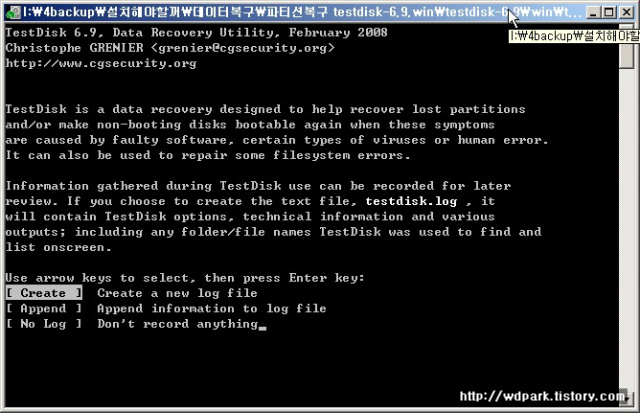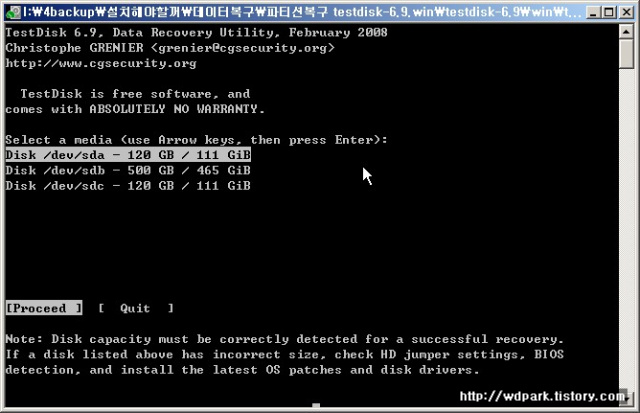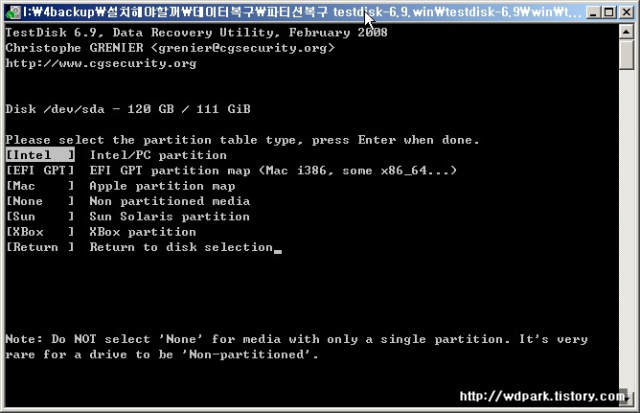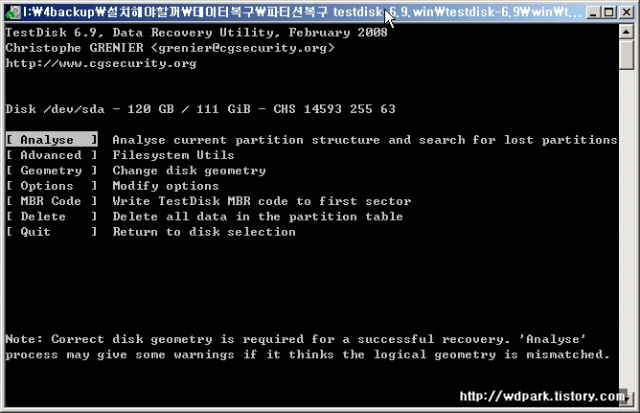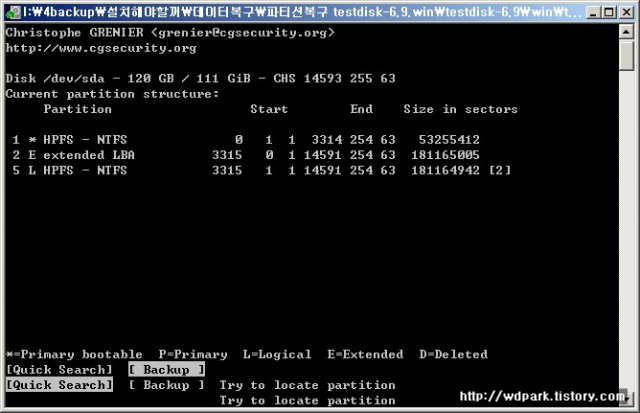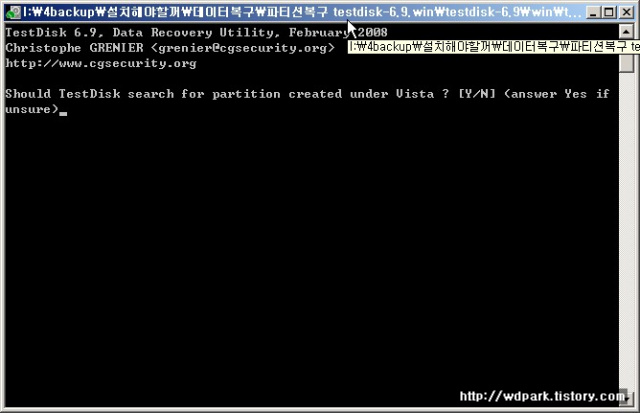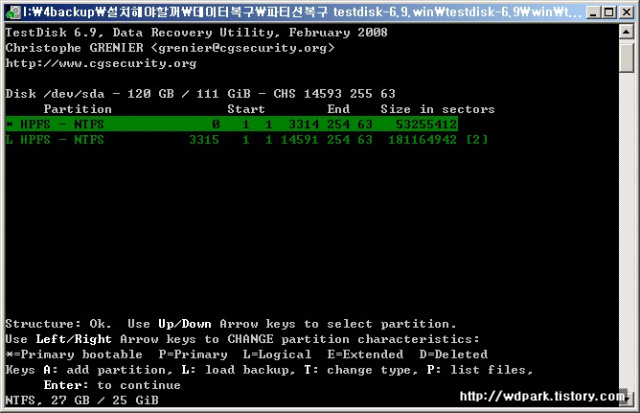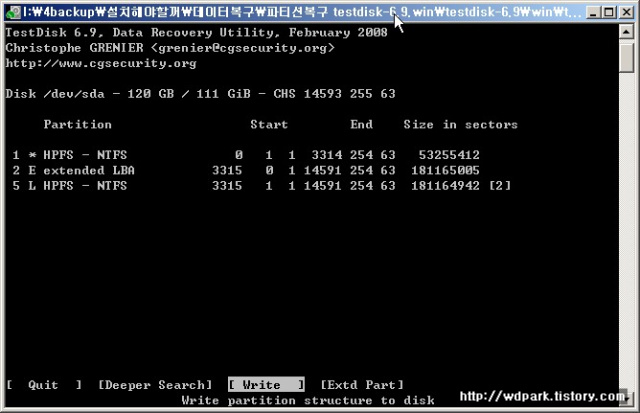티스토리 뷰
몇일전에 윈도우 포맷을 했습니다...
기쁜마음으로 새로운 윈도우를 맞이했는데
아뿔싸... wd5000에 파티션중 한개가 인식이 안되는겁니다...
460기가를 30/430으로 나눠서 430에 제 개인 자료를 다 넣어놨는데
포맷을하고나니 30기가는 인식이 되는데 430기가는
디스크 관리자에 가보니 파티션이 할당이 안되어있다고 눌러보면
새로 파티션을 잡을꺼냐고 물어보는것이였습니다.
10년간 모아온 제 자료들을 단 몇분만에 날렸다는것이 현실이라고 믿고 싶지 않아서
바로 구글링에 들어갔습니다.
전에 한번 어떤분께서 실수로 파티션을 지웠는데 파일복구 프로그램으로 간단히 복구 했다는
글을 한번 본것 같아서 그렇게라도 자료를 살려볼까 해서 검색을 해봤는데
몇개가 나오더군요. 그런데 그중에 testdisk란 녀석이 파티션 복구 프로그램이라고 소개가 되어있어서
혹시나 하는 마음으로 일단 한번 해봤습니다. 결과는 파일복구 프로그램과는 비교 할수 없을만큼
효과가 뛰어난 녀석이였습니다. 이녀석 때문에 지옥에서 천국으로 올수가있었습니다.
그럼 사용 설명법을 알려드리겠습니다.
안잡히는 하드 그대로 아무 작업하지 마시고 프로그램을 실행합니다.
프로그램이름은 TESTDISK입니다.
먼저 압축 파일을 풀고 win 폴더 안에 보면 testdisk_win이란 실행파일이 있습니다.
프로그램을 실행하면 다음과 같은 화면을 볼수 있습니다.
인터페이스는 도스라서 마우스는 안되고요 키보드 방향키와 엔터를 이용해서 입력합니다.
처음 log를 기록할지 묻습니다. log를 생성해서 작업을 진행합니다. create를 누르시면
/ 뒤에가 실제 시스템에서 인식하는 용량입니다. 왜그런지는 컴퓨터 시스템이 2진수라 1000이 아니고
1024가 1000이기때문인건 아시죠? 파티션이 잡히지 않는 하드디스크를 방향키로 고르고
proceed를 엔터 쳐줍니다.
저는 amd시스템이지만 인텔로 했습니다. IBM PC타입이라고 써놓으면 좀덜 헷갈릴껀데
AMD를 배려하지 않는 프로그램이내요 ㅎ;
파티션을 찾아야 하니 분석을 하셔야 겠죠 analyse에서 엔터를 칩니다.
Advanced-filesystem util에서는 파일시스템을 바꿀수 있습니다. FAT에서 NTFS나 처음보는
파일시스템도 많았습니다. 다른계열 쪽에서 사용하는 파일시스템인가 봅니다.
본격 작업에 들어가기 앞서 일단 백업을 해줍니다.
명령을 바꾸려고 방향키를 움직이면 명령줄이 두줄로 나와버리는데
맨 밑에 줄만 움직일거니까 위에껀 보지 마시고 밑에꺼만 보시면 됩니다.
백업을 하셨으면 빠른 검색(quick search)를 눌러줍니다.
비스타에서 파티션을 잡은거라면면 Y를 누르시고 XP나 다른 운영체제에서 파티션설정을 했던거라면
N을 눌러줍니다.
파티션에 물리적으로 문제가 없다면 초록색으로 된 파티션을 보여줄것입니다.
저같은 경우에는 *로 된 파티션은 윈도우에서 보였는데 L로 된 파티션이 윈도우에서 안잡혀서
문제가 생긴거였는데 이 프로그램으로 퀵 서치 했을때 저게 보이니 일단 안심이 되더군요.
여기서 작업을 할 파티션을 고르시고 엔터를 누릅니다.
보이지 않는 파티션을 더 찾으셔야 합니다. 저는 퀵서치에서 잡혔었기때문에 Deeper까지는 안했는데
퀵서치로 안잡혔다고 실망하지 마시고 Deeper로 다시 한번 해보시기바랍니다.
퀵서치로 찾으신분들을 화면과 같이 Write를 눌러주시면 Testdisk가 파티션 정보를
오류난 파티션에 기록하는 화면이 잠깐 지나고 컴퓨터를 재부팅해달라고 합니다.
그럼 가볍게 다시시작을 해주시면 없었던 파티션이 짜잔 하고 보이게 될겁니다^^
이모든게 1분이 안걸립니다.
파이널데이터나 기타 자료복구 프로그램으로 복구를 한다고 하면
용량에 따라서 하루 이상 걸릴수도있는 노가다이지만 간단한 파티션 정보 오류기 때문에
간단히 고칠수 있었습니다.
정말 하늘이 무너지는것 같았는데 자료를 살리고 나니 이건 뭐 전율의 도가니탕에 빠진 기분이였습니다.
10년동안 함께해온 자료들이 단 한순간에 날라간다고 하니 자료 백업의 중요성이 절실하더군요
뭐 정안되면 자료복구업체라도 간다고 생각했는데 돈도 돈이고 이렇게 간단한걸 몰라서 10만원 이상
줘야한다고 생각하니 돈도 아깝고 자료를 제가 지운것도 아니고 뭔가 시스템적으로 문제가 있는것 같아서
간단할것 같다고 생각해서 혼자 궁리해서 성공하니 너무 기쁘내요
다른분들도 파티션 인식이 안되서 당황하지 마시고 이 프로그램으로 복구 해보세요
저용량 하드에서는 이런문제가 없었는데 고용량 하드를 사고 나서부터 이런 문제가 자주 발생하더군요
특히 처음 사자마자 주파티션으로 안잡히고 볼륨으로 잡혀서 윈도우 포맷하고 자료를 한번
날렸었는데 이걸 알았다면 정말 쉽게 복구 했었을텐데 하는 아쉬움이 듭니다.
09/11/11 - 윈도우7에서 그냥 실행하시면 hdd가 안잡힌다고 합니다.
윈도우7에서는 이전버젼의 윈도우용 프로그램 실행하기 기능으로 해야 한다고 합니다.
아마 호완성 문제 해결 모드로 실행해야 된다는것 같습니다.
비만냥이 님의 댓글 발췌
윈도우7에 아래와 같이 윈도우XP에 호환되는 프로그램이 실행될 수 있게 구성이 되어 있네요.
제어판 - 프로그램 - (그러그램 및 기능 아래 작은 글씨) 이전 버전의 윈도우용으로 만든 프로그램 실행.
다른 프로그램은 해보지 않았지만 TESTDISK는 확실히 제대로 동작 되는 것 확인 했습니다.
수고하세요~ ^^
'소개 > 유틸리티' 카테고리의 다른 글
| [프리웨어] 3DP CHIP - 컴퓨터의 하드웨어 자동으로 알려주고 드라이버 설치하기 (2) | 2008.06.15 |
|---|---|
| [프리웨어] 화질저하없이 사진을 한번에 회전시키자 - Jpeg lossless rotator (4) | 2008.06.02 |
| [프리웨어] mp3, flv, wma, avi 파일 다운로드 프로그램 - free video zilla (14) | 2008.04.28 |
| [프리웨어] 전세계 라디오를 들어보자 - Nexus Radio 2.2.4 (0) | 2008.04.09 |
| [프리웨어] 가볍고 빠른 이미지 뷰어! - Irfan View 3.85 (0) | 2008.04.09 |